C.1 Configuration des paramètres de réplication du répertoire tftp au niveau de la zone de gestion
Pour répliquer les modifications apportées au répertoire tftp sur tous les serveurs de création d'image (serveurs primaires ou satellites de création d'image) dans la zone de gestion :
-
Dans le Centre de contrôle ZENworks, cliquez sur l'onglet .
-
Dans le panneau Paramètres de la zone de gestion, cliquez sur > > .
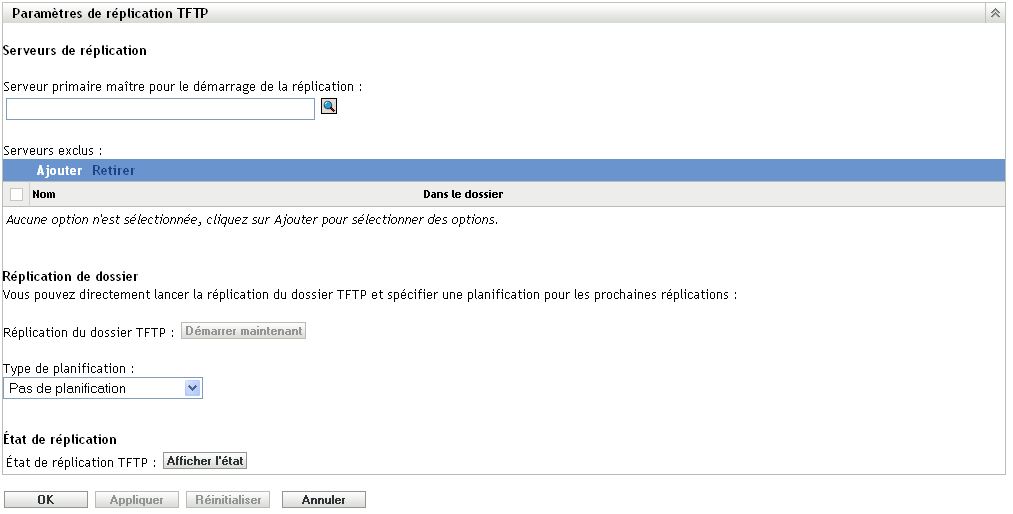
-
Dans le champ , spécifiez ou cliquez sur
 pour rechercher et sélectionner le serveur primaire de création d'image dont vous souhaitez répliquer les modifications du répertoire tftp sur tous les autres serveurs de la zone.
pour rechercher et sélectionner le serveur primaire de création d'image dont vous souhaitez répliquer les modifications du répertoire tftp sur tous les autres serveurs de la zone.
Assurez-vous qu'il n'existe aucune dépendance circulaire sur le serveur primaire sélectionné. Pour plus d'informations sur la procédure de résolution d'une dépendance circulaire, reportez-vous à la Section C.5, Résolution de la dépendance circulaire sur le serveur primaire maître.
REMARQUE :si vous choisissez un serveur de création d'image Linux comme serveur primaire maître, veillez à ce que tous les fichiers ajoutés manuellement au répertoire /srv/tftp/ sur le serveur primaire maître soient la propriété de ZENworks. Pour que ZENworks soit le propriétaire d'un fichier, utilisez la commande chown zenworks:zenworks nom_fichier.
-
(Facultatif) Pour ne pas répliquer les modifications du répertoire tftp sur un serveur spécifique de la zone, cliquez sur dans le volet et sélectionnez le serveur à exclure.
Le serveur est ajouté à la liste Serveurs exclus.
-
Configurez la planification si vous souhaitez répliquer les modifications du répertoire tftp sur les serveurs à un moment spécifique. Vous pouvez configurer une planification et lancer immédiatement la réplication.
-
Pour lancer immédiatement la réplication du répertoire tftp, cliquez sur dans le champ .
-
Pour configurer une planification :
-
Dans le champ , sélectionnez l'une des planifications suivantes :
-
Renseignez les champs.
Pour obtenir des détails sur les champs, cliquez sur la planification appropriée indiquée ci-dessus.
-
-
-
Cliquez sur .
Les modifications apportées au répertoire tftp sont répliquées sur tous les serveurs de la zone, sauf sur ceux figurant dans la liste Serveurs exclus.
-
(Facultatif) Pour afficher l'état de réplication, cliquez sur dans le champ .
L'état s'affiche dans la boîte de dialogue État de réplication.
La boîte de dialogue État de réplication affiche l'état de la réplication du répertoire tftp sur les serveurs de création d'image
Les informations suivantes apparaissent pour chacun des serveurs :
-
Le nom d'hôte du serveur de création d'image sur lequel le répertoire tftp est répliqué.
-
Le nom d'hôte du serveur maître de création d'image à partir duquel les modifications doivent être répliquées.
-
l'état de la réplication.
-
La date ou l'heure de fin de la réplication.
La date de fin s'affiche pour toutes les réplications terminées avant la date actuelle ; l'heure de fin apparaît pour toutes les réplications terminées à la date actuelle. Pour afficher la date, l'heure et le fuseau horaire, déplacez le curseur de la souris sur l'heure ou la date affichée.
Pour afficher l'état de réplication d'un serveur de création d'image spécifique, indiquez le nom d'hôte de ce dernier dans le champ , puis cliquez sur
 .
.
Dans la liste, vous pouvez trier les serveurs de création d'image en fonction de l'heure d'exécution de la réplication.
Les entrées d'état d'un serveur de création d'image sont supprimées de la boîte de dialogue État de réplication dans les scénarios suivants :
-
le rôle de création d'image est supprimé du satellite ;
-
le serveur de création d'image est supprimé. (ZENworks 10 Configuration Management est désinstallé du serveur primaire ou du serveur secondaire).
-
Si deux tâches de réplication tftp sont exécutées consécutivement sur un périphérique et que la seconde tâche est déclenchée avant la fin de la première, seules les modifications apportées dans la dernière réplication déclenchée (laquelle cumule la première tâche et la seconde) s'appliquent au périphérique.